一、进入样式设置页面
进入服务管理系统Web端首页,在左边菜单栏点击【更多】,在更多菜单栏下找到【问卷管理】,点击问卷的【编辑】,即可进入到问卷的编辑页面,点击【样式设置】进入到样式设置页面。
1.在问卷编辑状态下,点击【样式设置】,进入问卷样式设置页面。左侧为样式模板选择区域,中间为展示区域,右侧为样式属性设置区域。
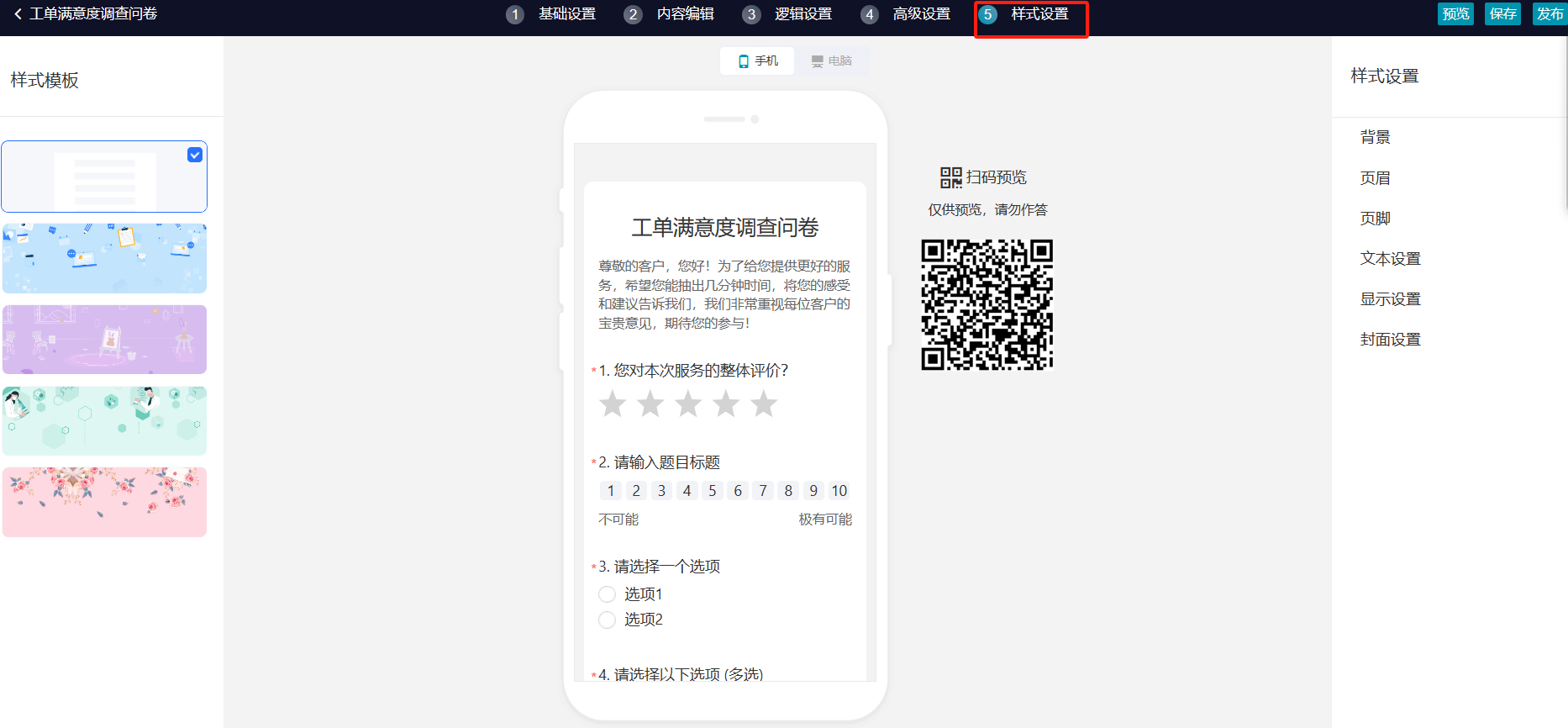
二、样式模版设置
1.系统默认给问卷一个空白样式模板,点击左侧【模板样式】进行切换,中间为展示区域实时查看效果。
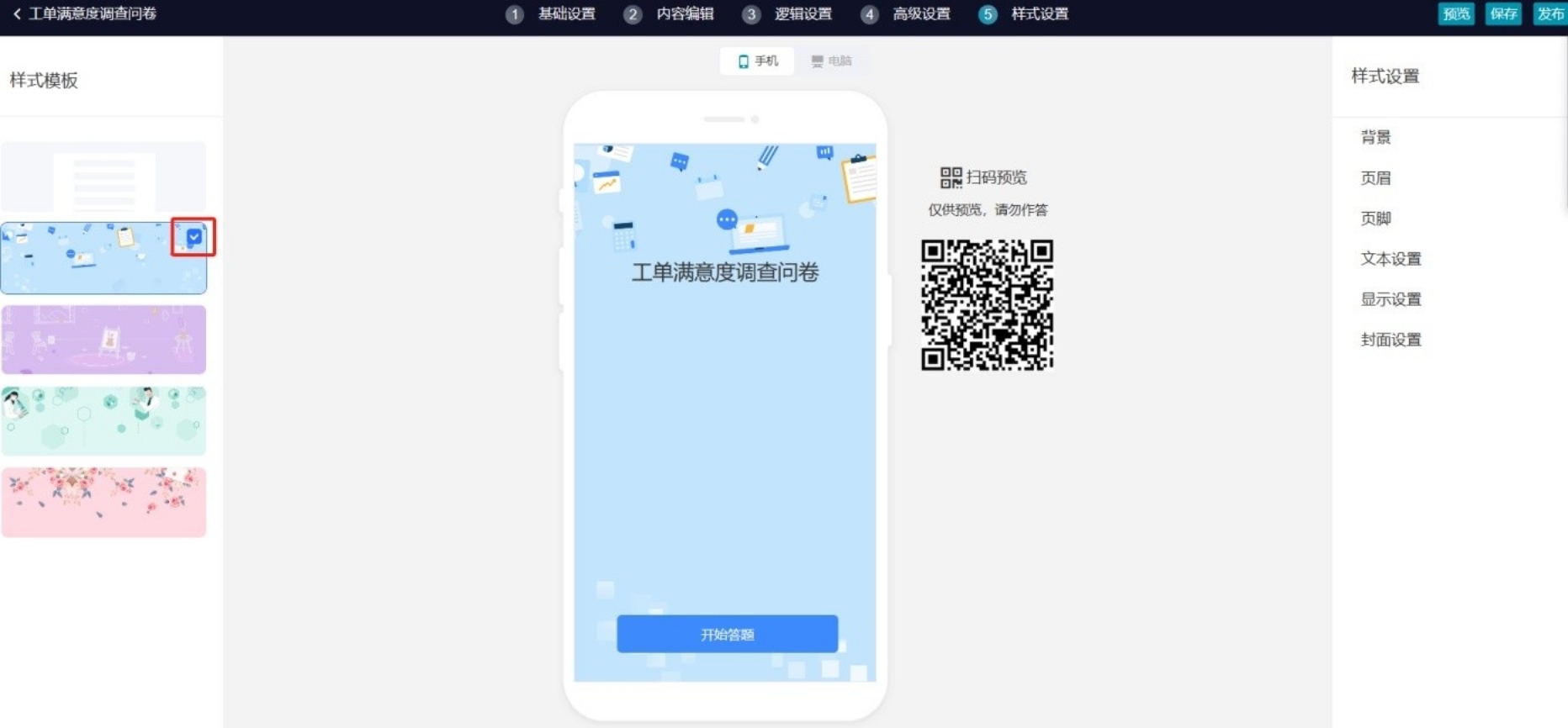
2.展示区域电脑端/手机端切换
默认展示为手机端模式,点击【电脑模式】,进入电脑模式查看。
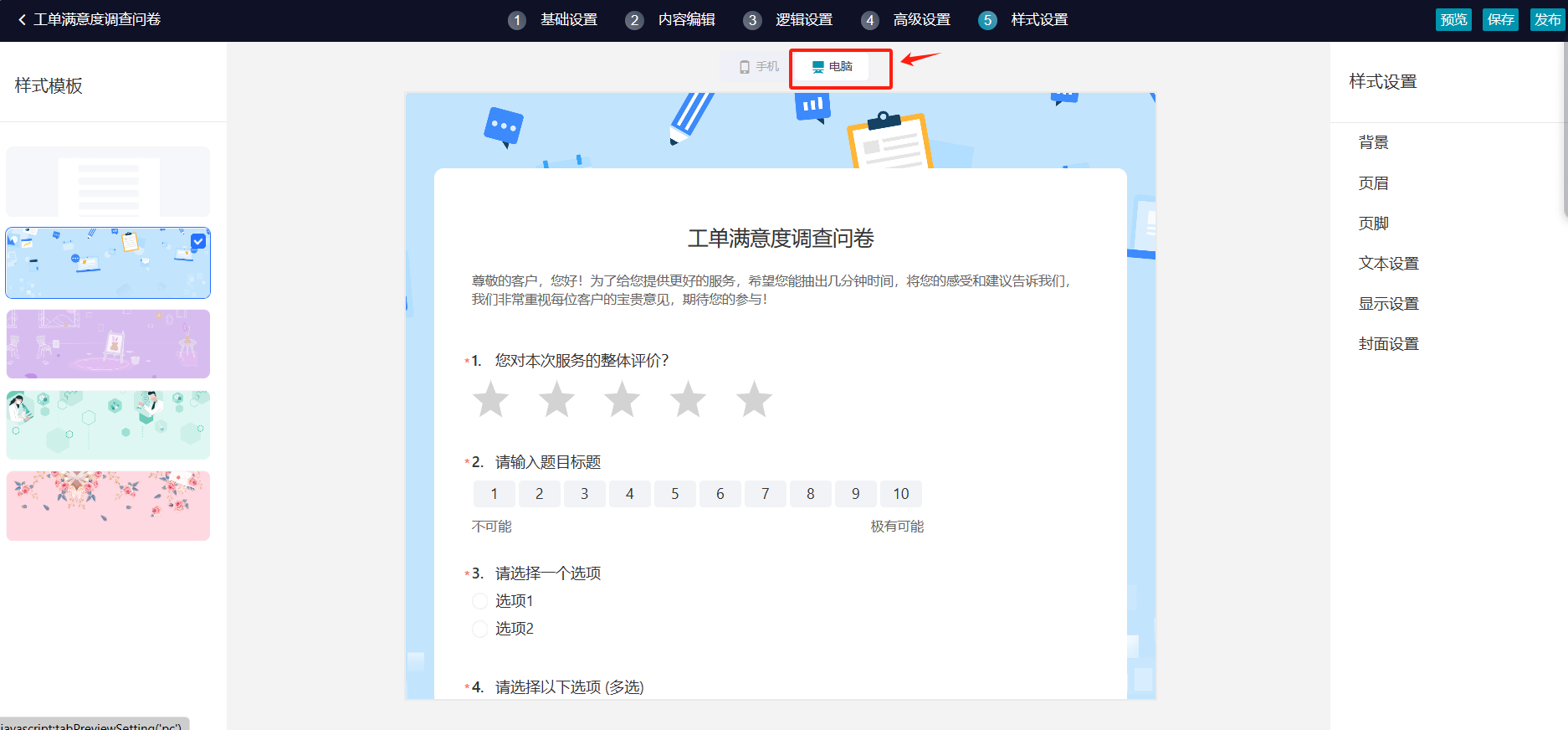
三、样式设置
1.背景设置
点击右侧背景,展开背景设置下拉内容设置,默认选中您问卷的当前背景,系统提供五种背景图,也可以上传自定义图片。
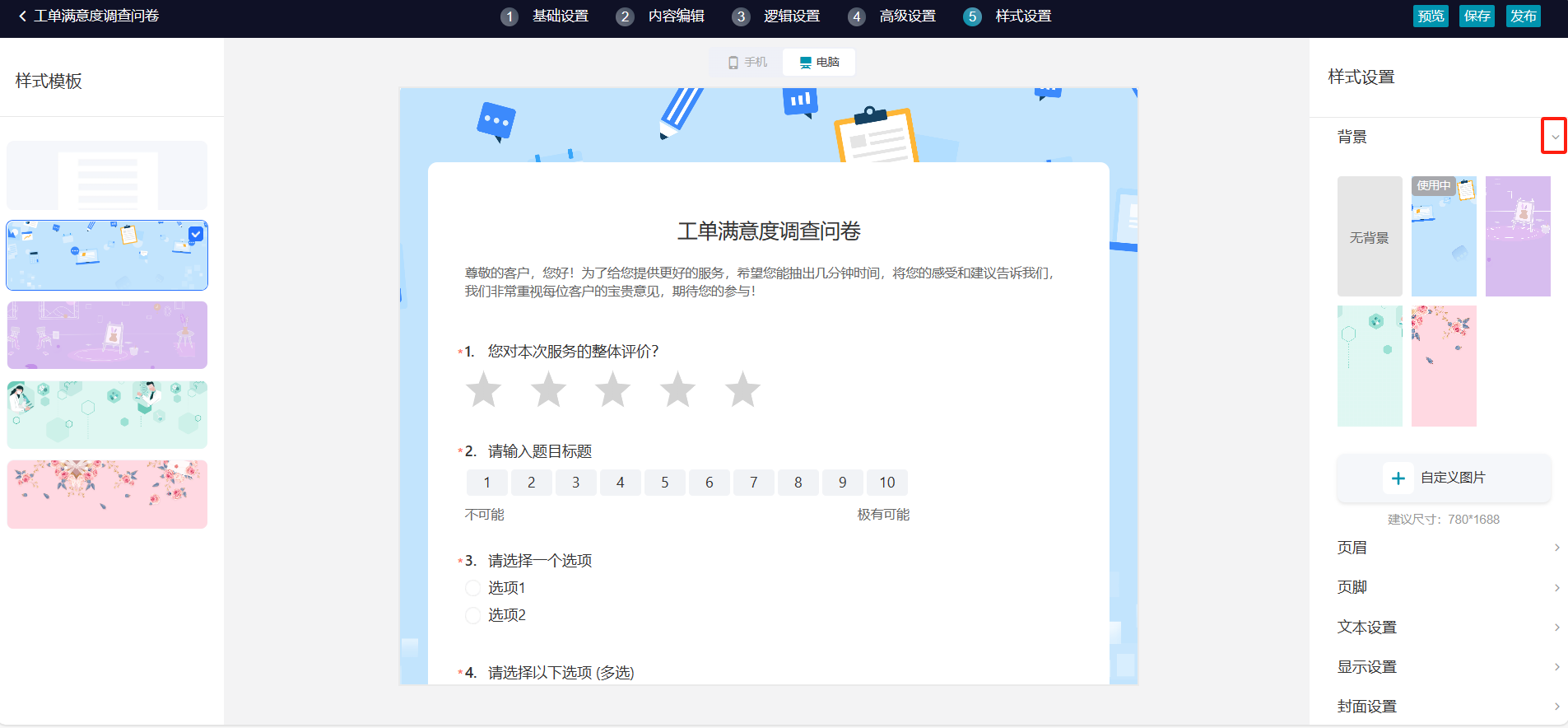
点击【+自定义图片】按钮,上传自己想要设置的图片即可。

2.页眉设置
点击右侧页眉,展开页眉设置下拉内容设置,分为图片模式、文字模式,两种模式只能选择其中之一。
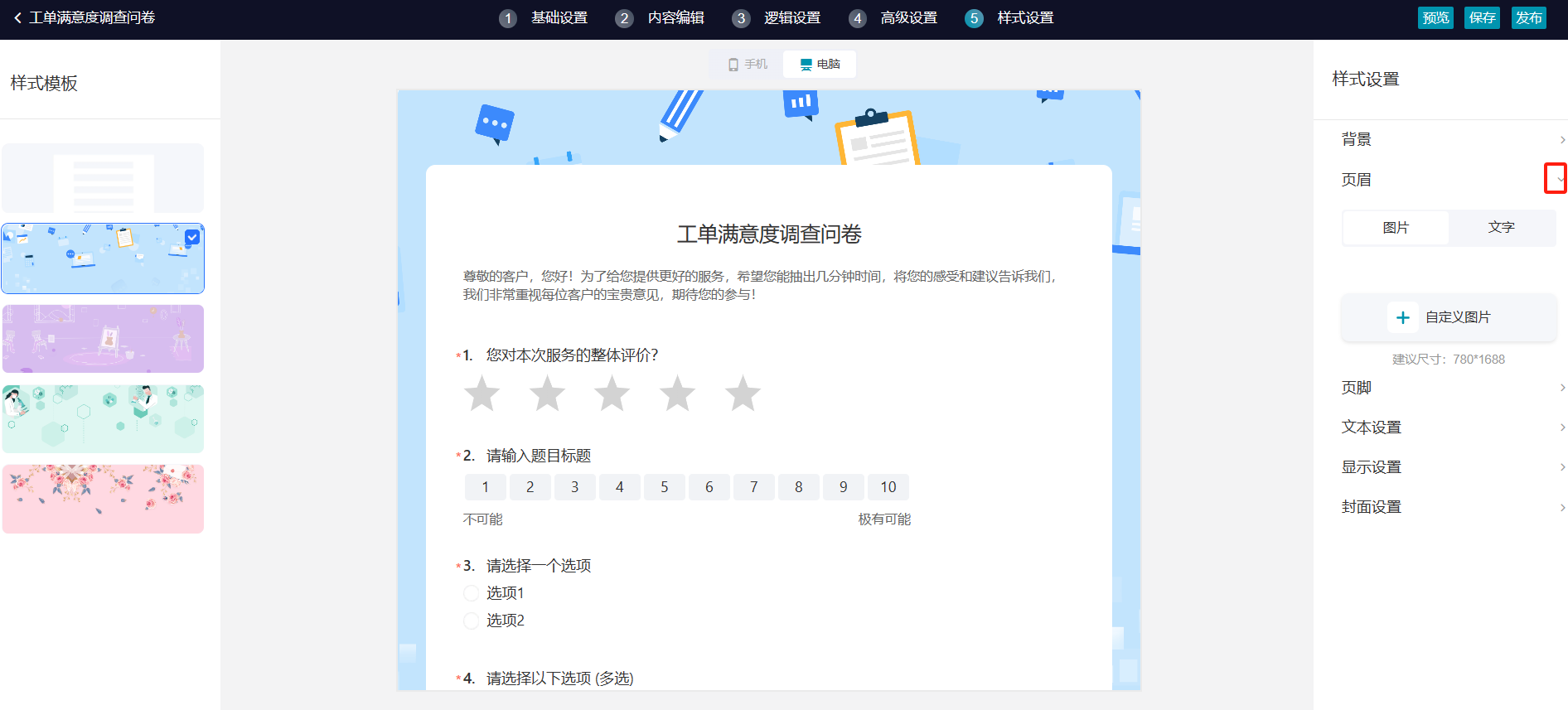
1)图片模式
上传自定义图片:点击【+自定义图片】按钮,上传自己想要设置的页眉图片。

2)文字模式
页眉输入文字:输入框输入页眉文字即可,最多输入100字。中间的展示区域可以同步查看页眉文字的展示效果。
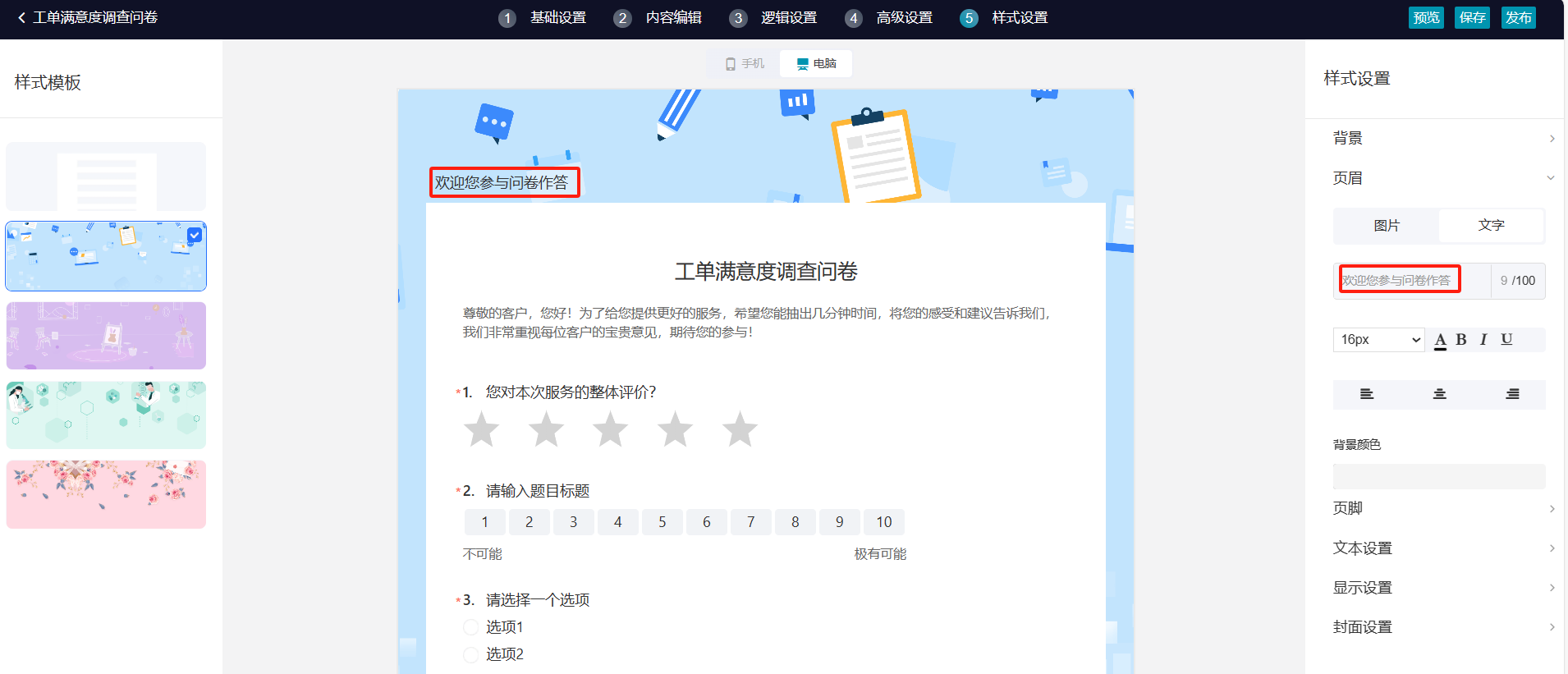
页眉文字大小设置:默认字体16px,选择字体大小数值,即可修改页眉字体大小。
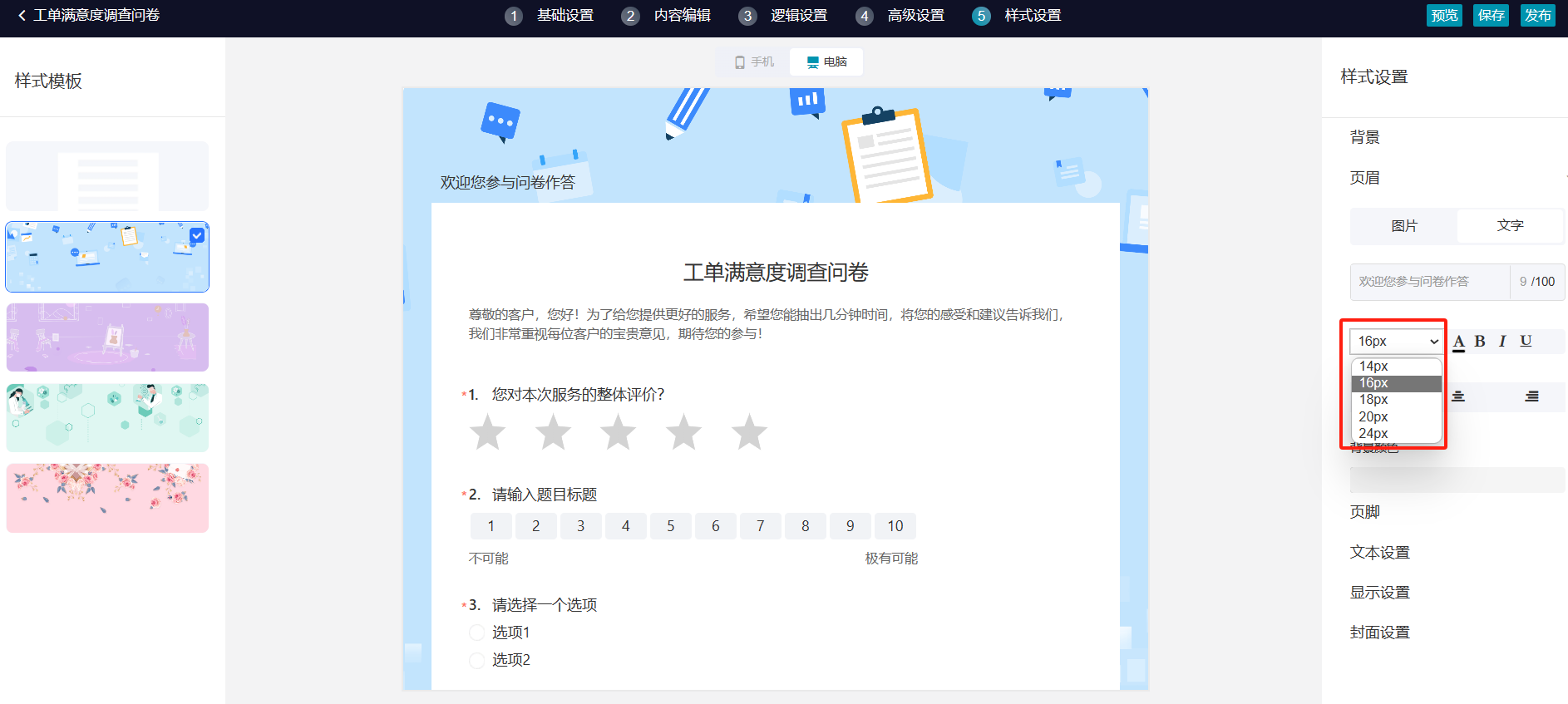
页眉文字加粗设置:点击【加粗】,即可加粗字体。

页眉文字倾斜设置:点击【倾斜】,即可将字体倾斜。
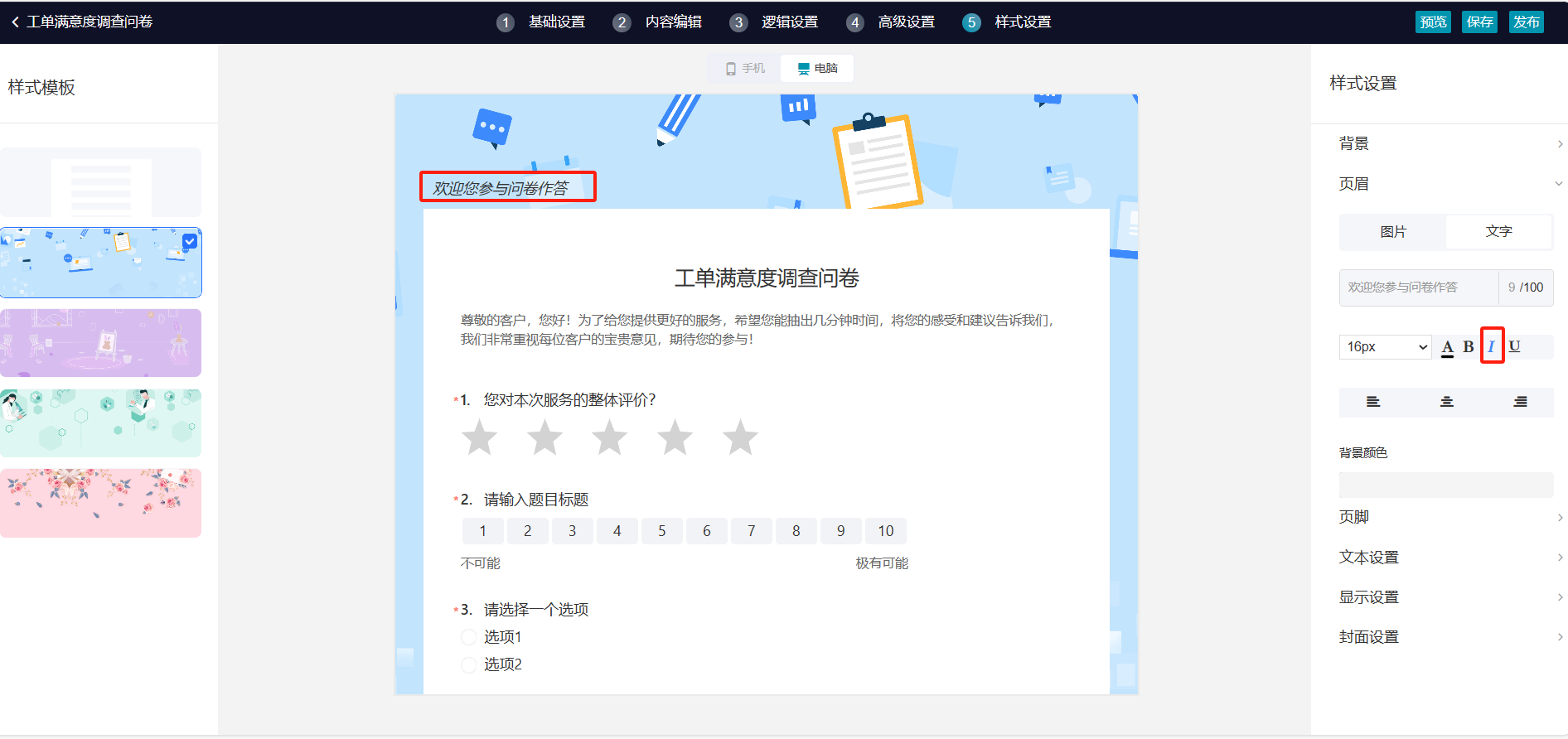
页眉文字下划线设置:点击【下划线】,即可将字体加上下划线。
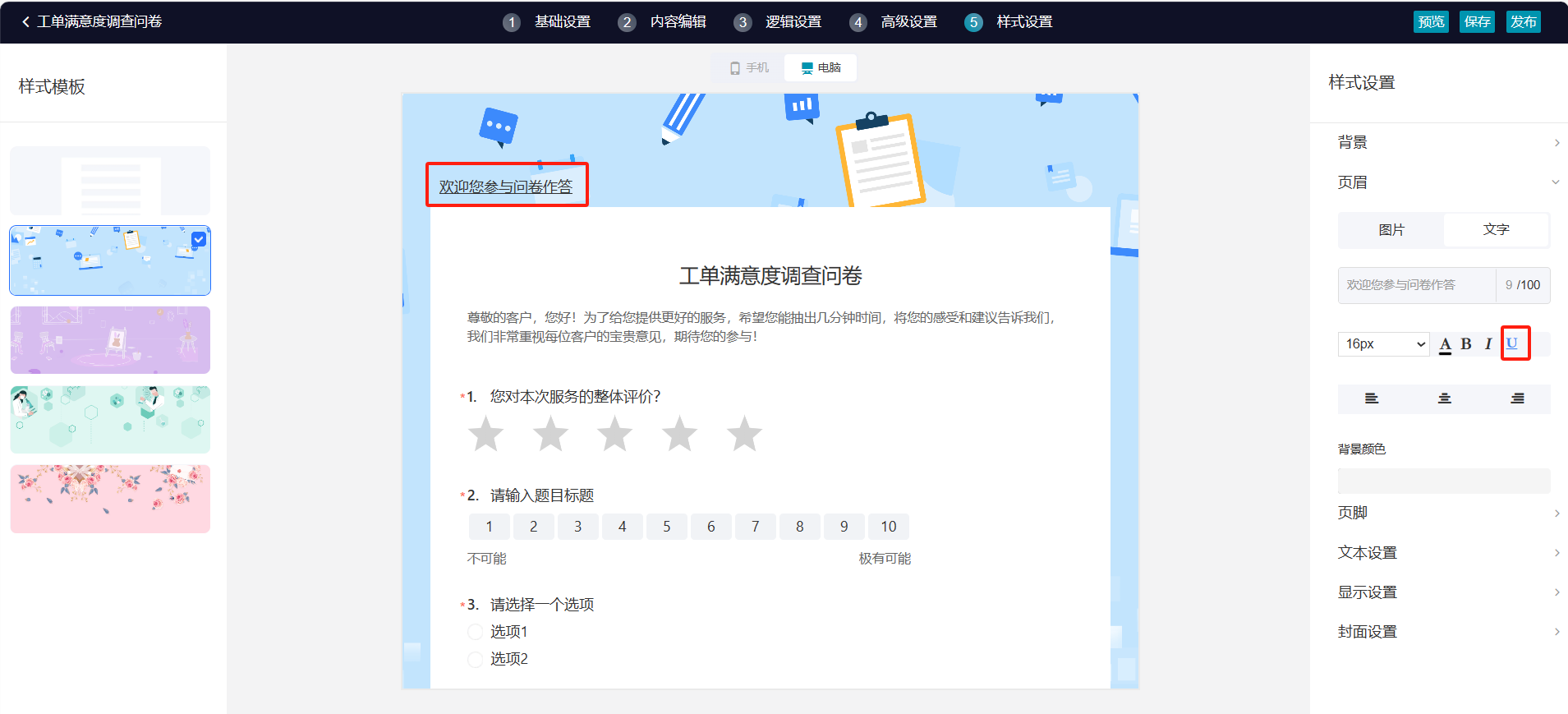
页眉文字位置设置:点击【居左】、【居中】、【居右】三种位置进行设置,即可设置成功。
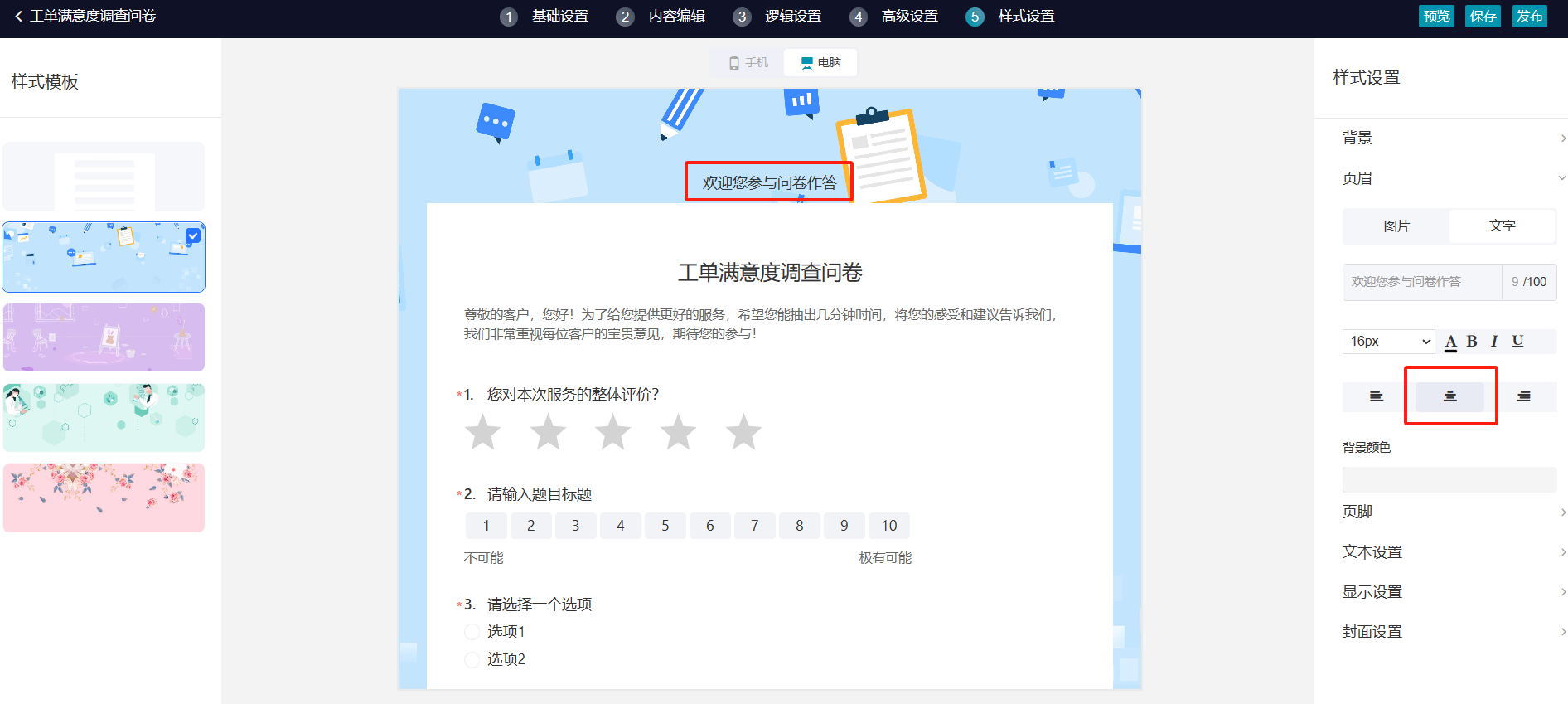
页眉背景颜色:默认背景颜色为白色,可以设置符合自己主题色的背景颜色,点击【颜色】选中颜色即可设置成功。
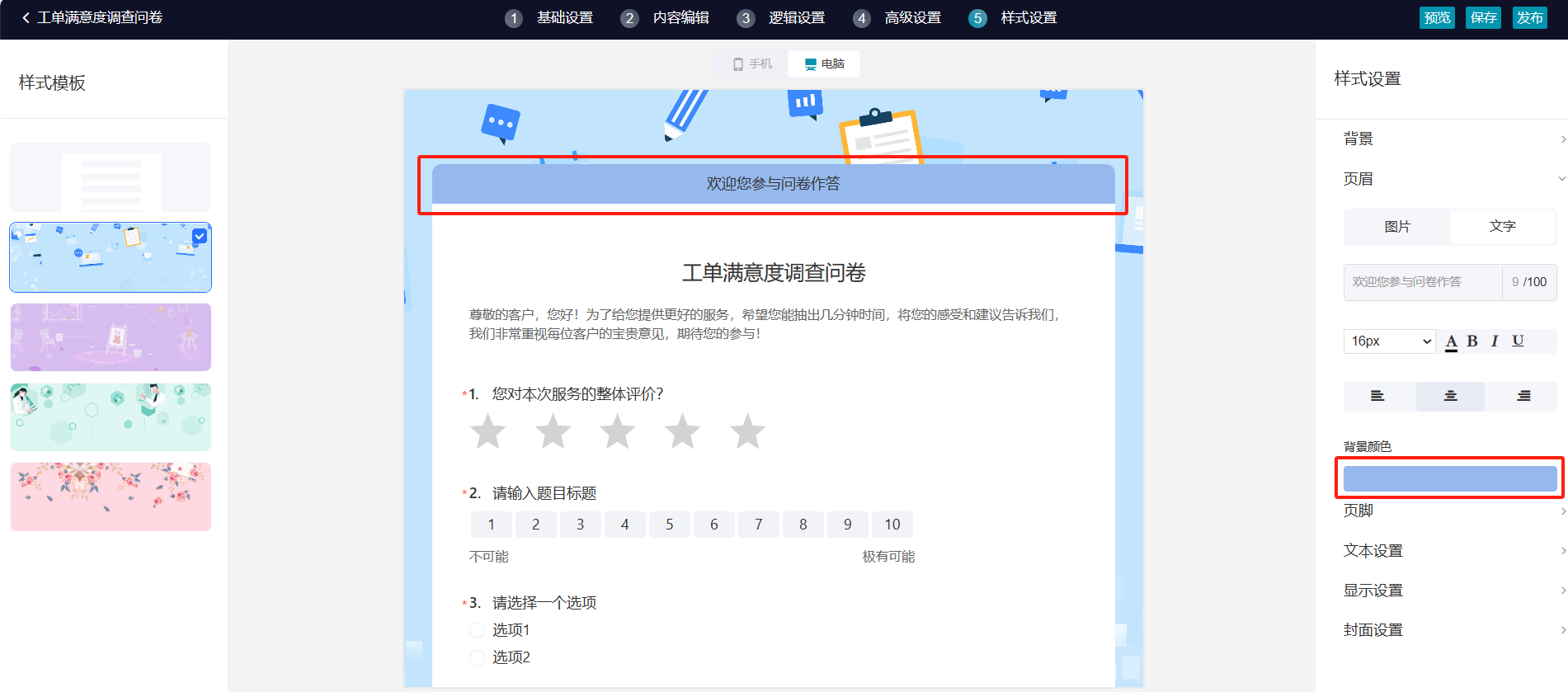
3.页脚设置
点击右侧页脚,展开页脚设置下拉内容设置,页面设置分为图片模式、文字模式,两种模式只能选择其中之一。

1)图片模式
上传自定义图片:点击【+自定义图片】按钮,上传自己想要设置的页脚图片。
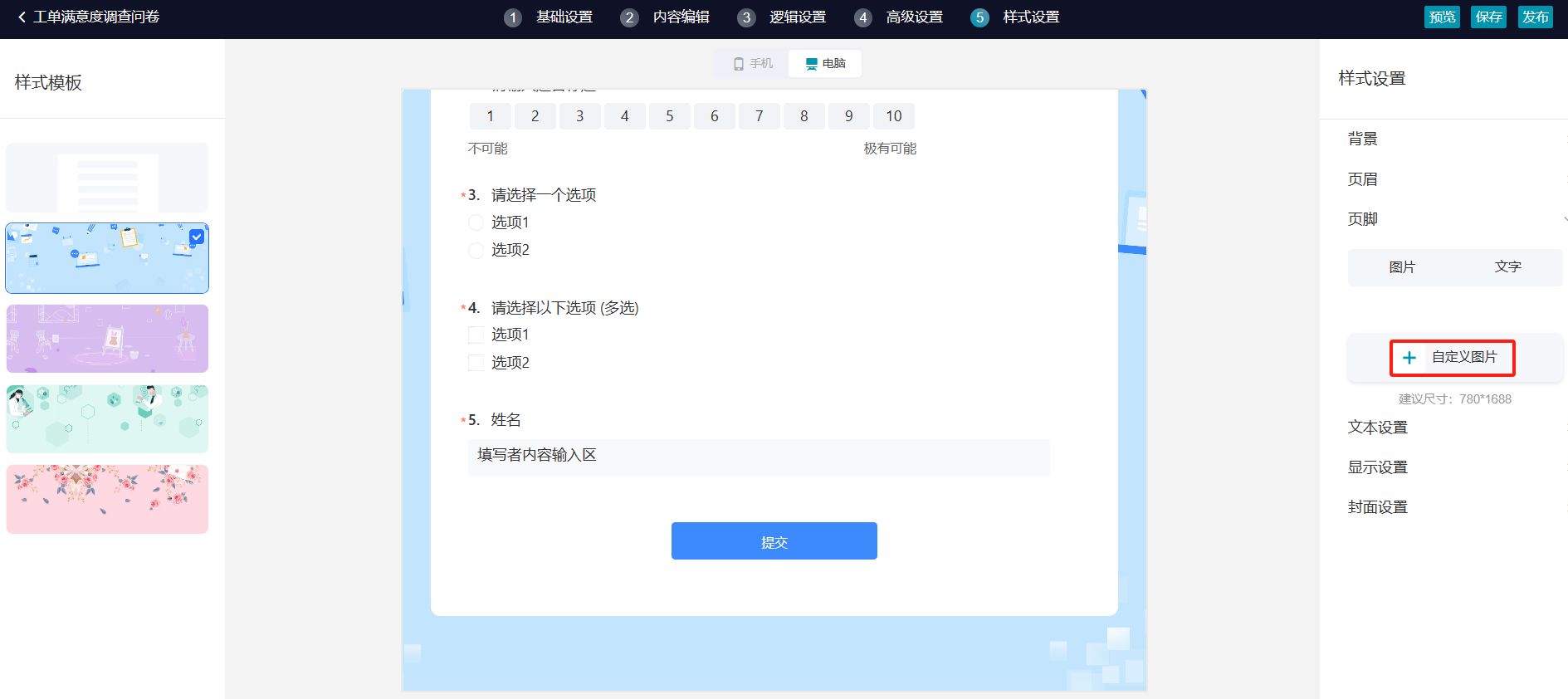
2)文字模式
输入文字:输入框输入页脚文字即可,最多输入100字。中间的展示区域可以同步查看页脚文字的展示效果。
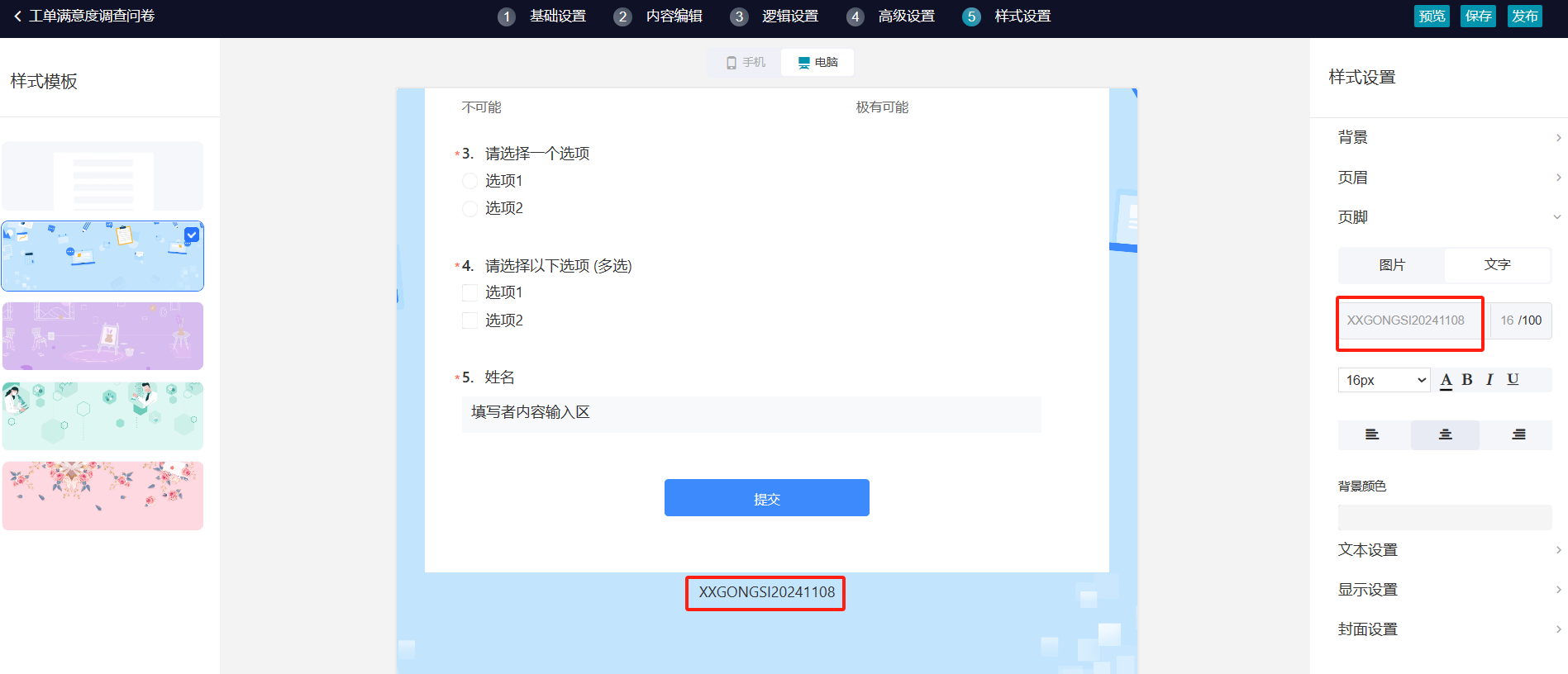
页脚文字大小设置:默认字体16px,选择字体大小数值,即可修改页脚字体大小。
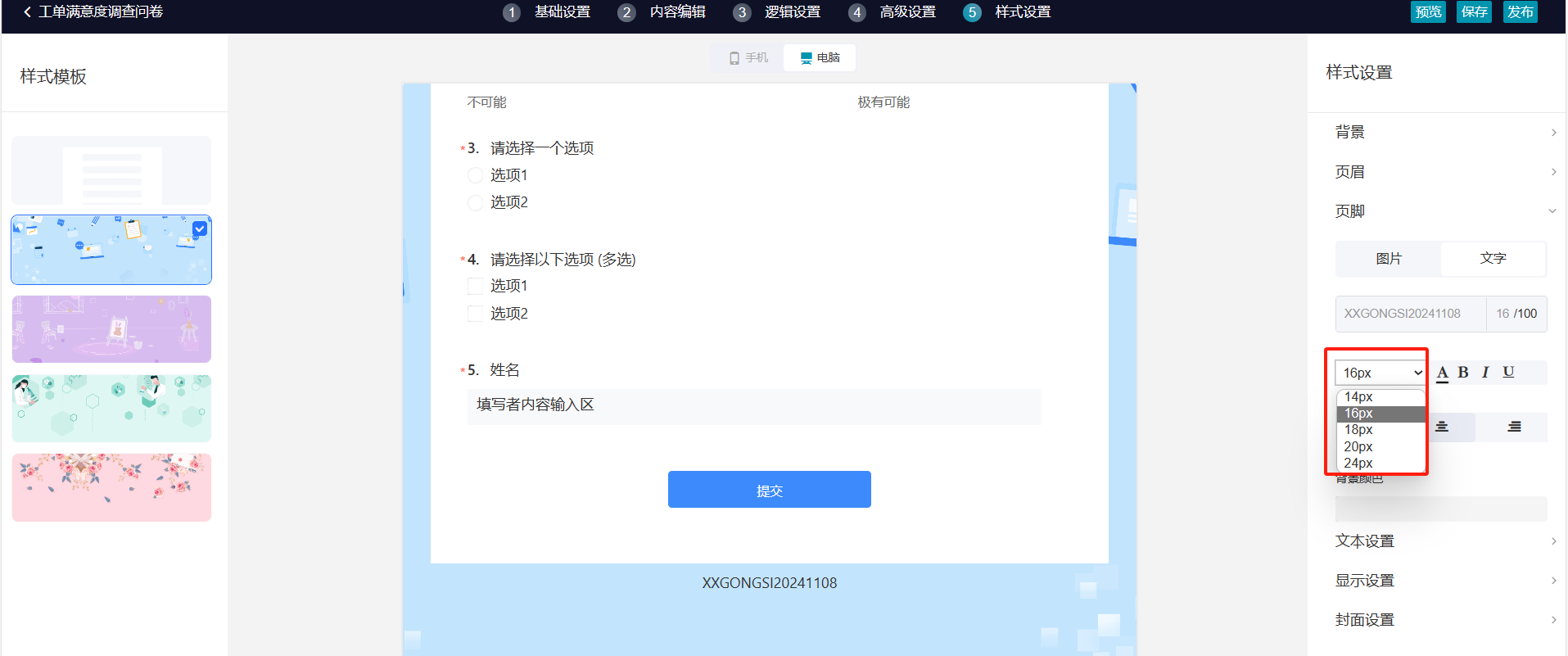
页脚文字加粗设置:点击【加粗】,即可加粗字体。

页脚文字倾斜设置:点击【倾斜】,即可将字体倾斜。
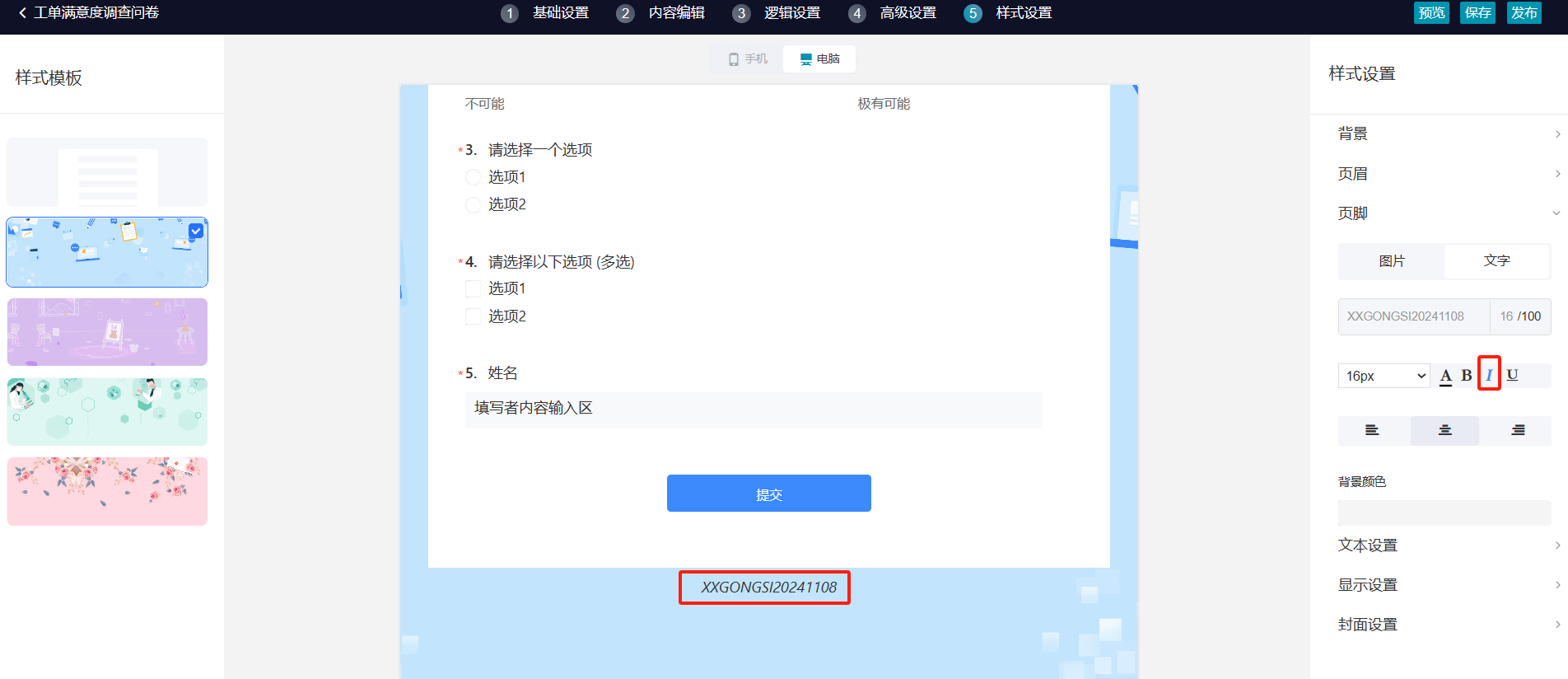
页脚文字下划线设置:点击【下划线】,即可将字体加上下划线。
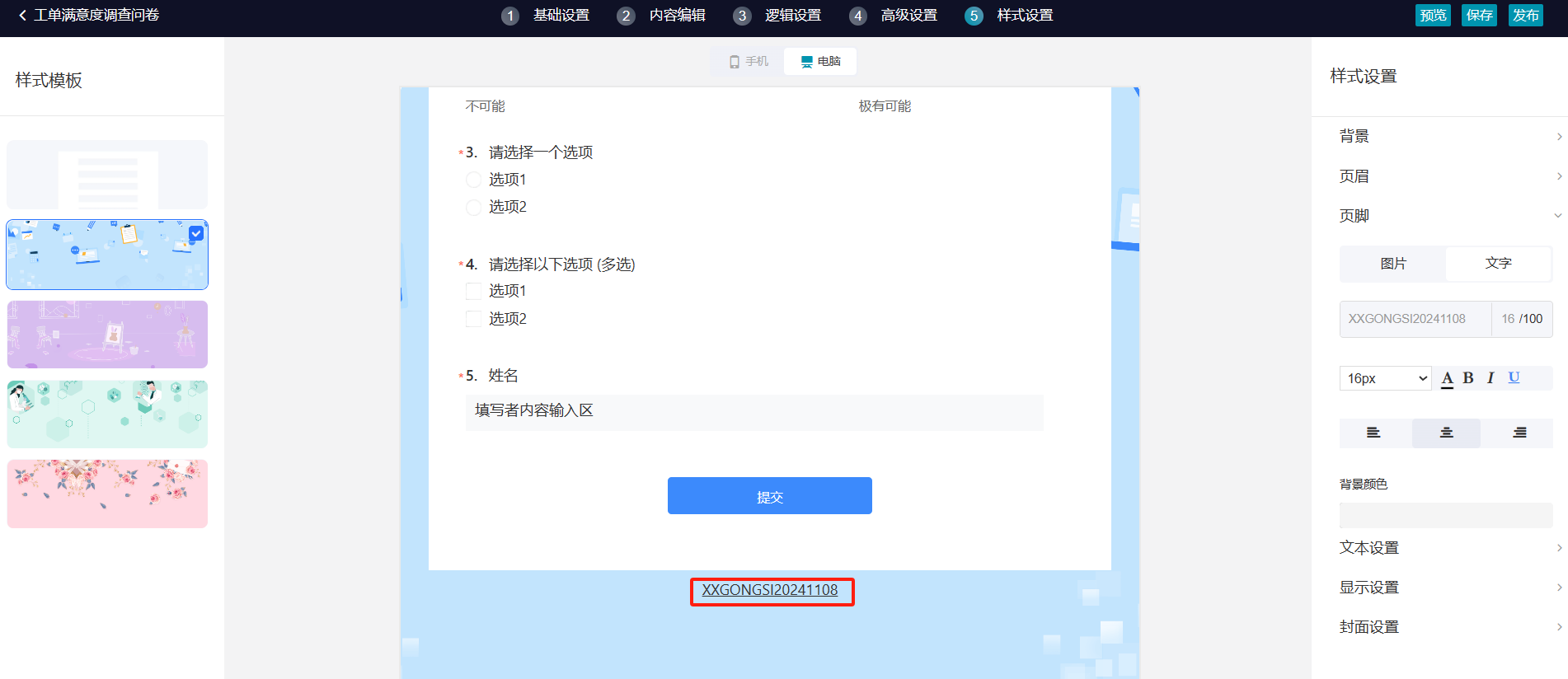
页脚文字位置设置:点击【居左】、【居中】、【居右】三种位置进行设置,即可设置成功。
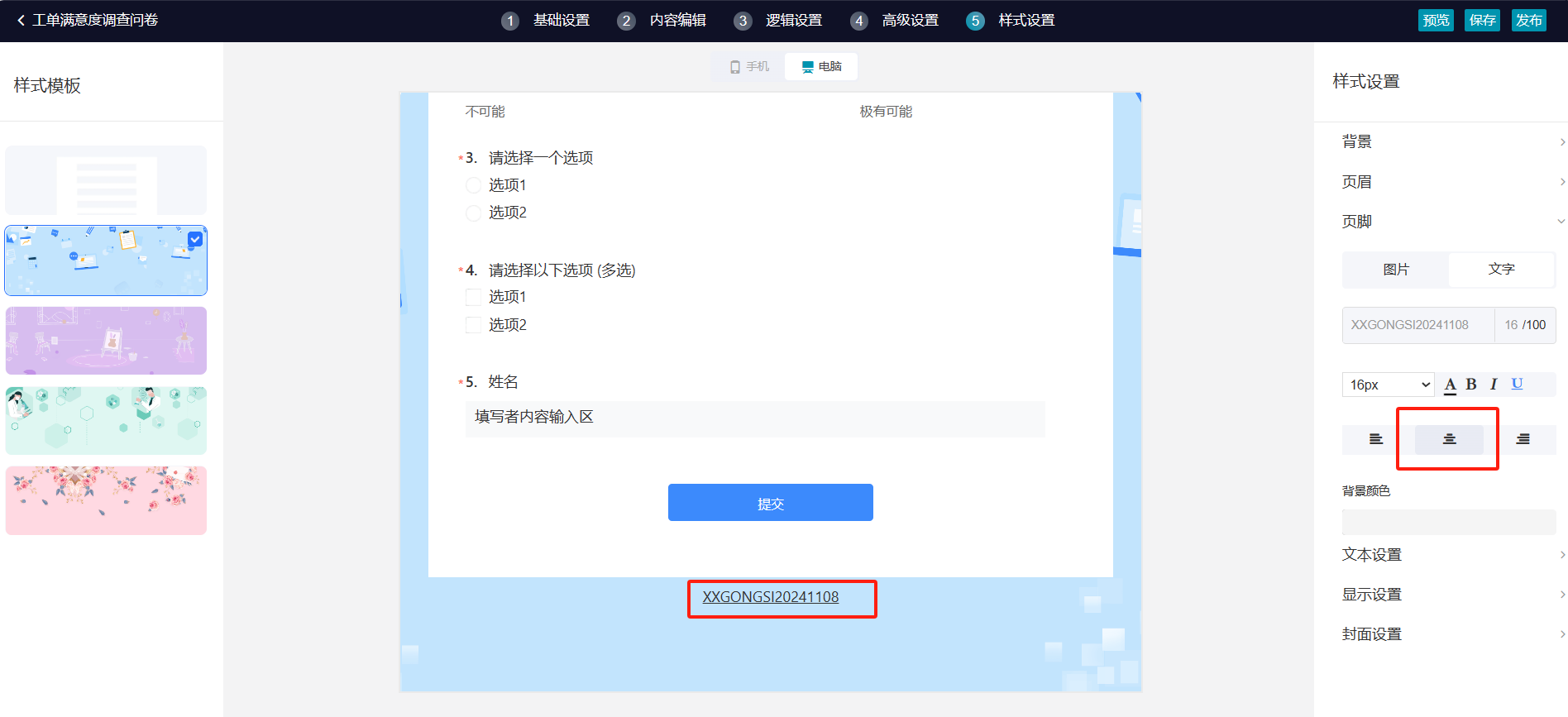
页脚背景颜色:默认背景颜色为白色,可以设置符合自己主题色的背景颜色,点击【颜色】选中颜色即可设置成功。

4.文本设置
1)提交按钮颜色:系统跟随您选择的样式模版有一个默认按钮颜色,可以点击颜色,选中颜色即可修改成功。
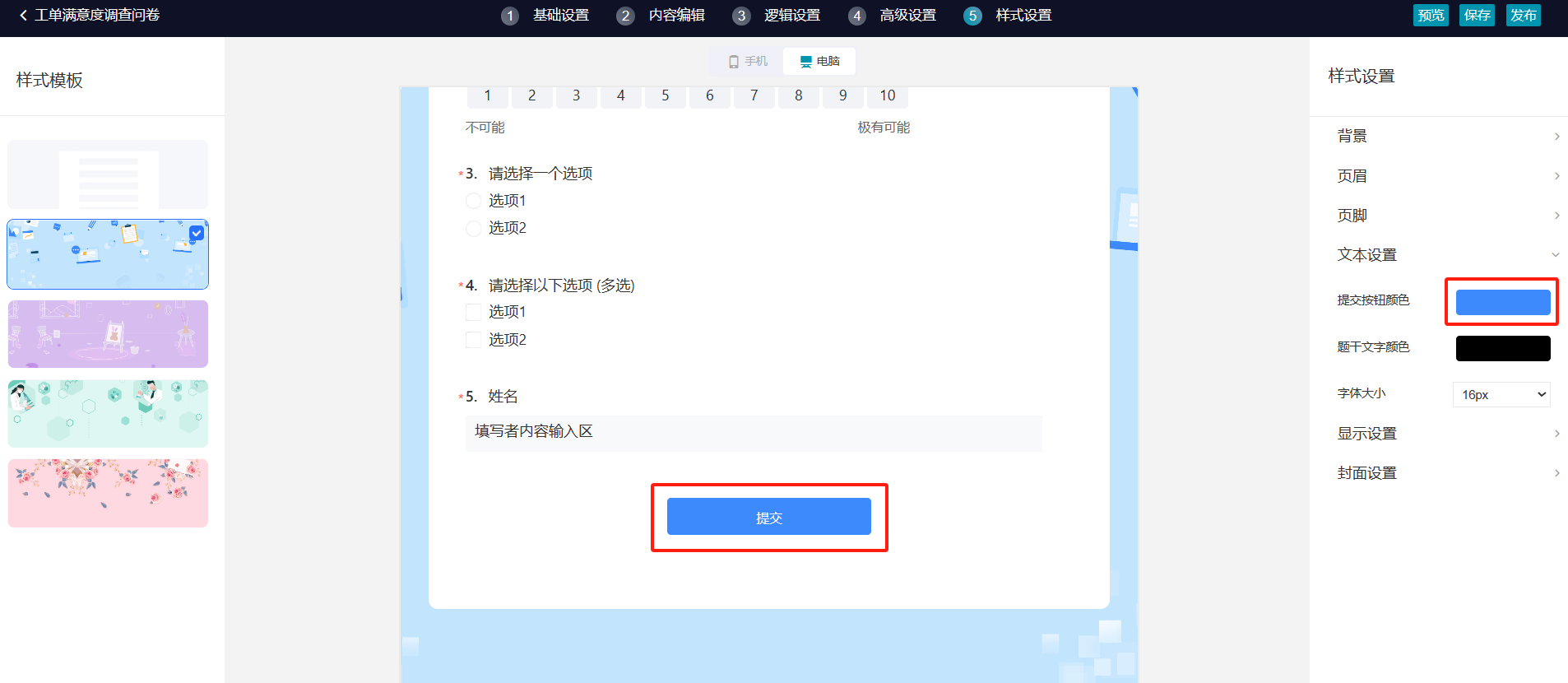
2)题干文字颜色:系统默认题干字体颜色为黑色,可以点击颜色,选中颜色即可修改成功。

3)字体大小:系统默认题干字体大小颜色为16px,选择字体大小数值,即可修改成功。

5.显示设置
点击右侧显示设置,展开显示设置下拉内容设置。
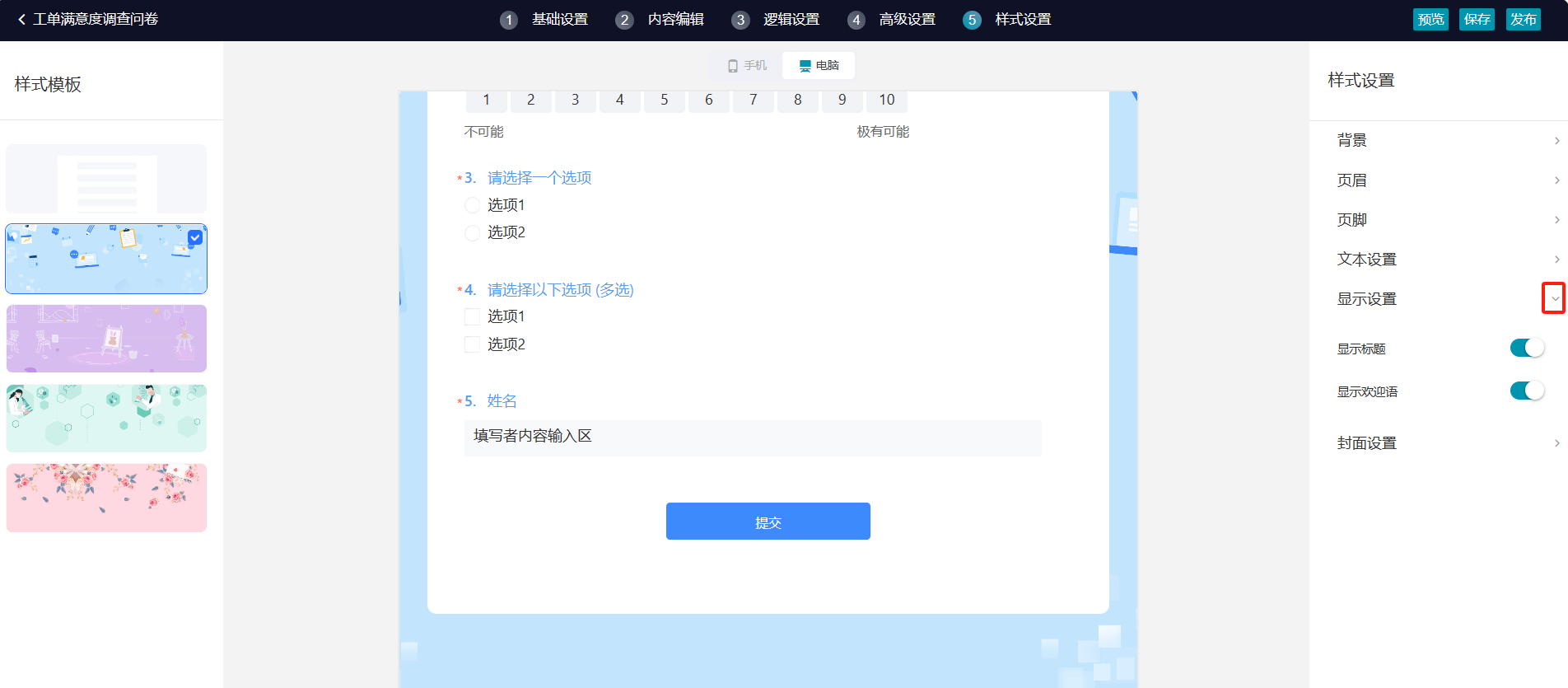
1)显示标题:默认开启状态,显示问卷标题。可以点击按钮进行关闭,关闭后,客户将无法看到问卷标题。
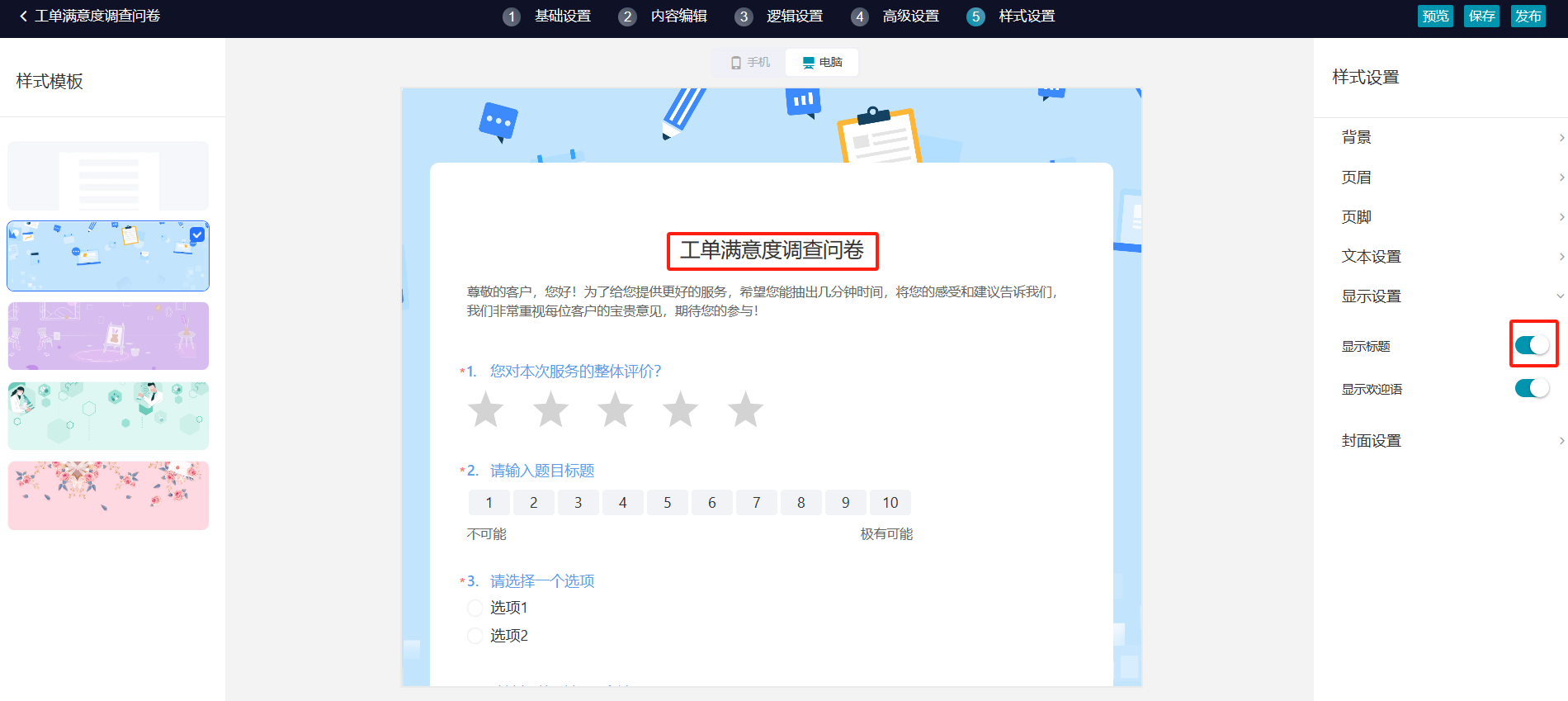
2)显示欢迎语:默认开启状态,显示欢迎语。可以点击按钮进行关闭,关闭后,客户将无法看到问卷欢迎语。

6.封面设置
点击右侧封面设置,展开封面设置下拉内容设置,默认选中您问卷的当前封面,系统提供五种封面图,也可以上传自定义图片。
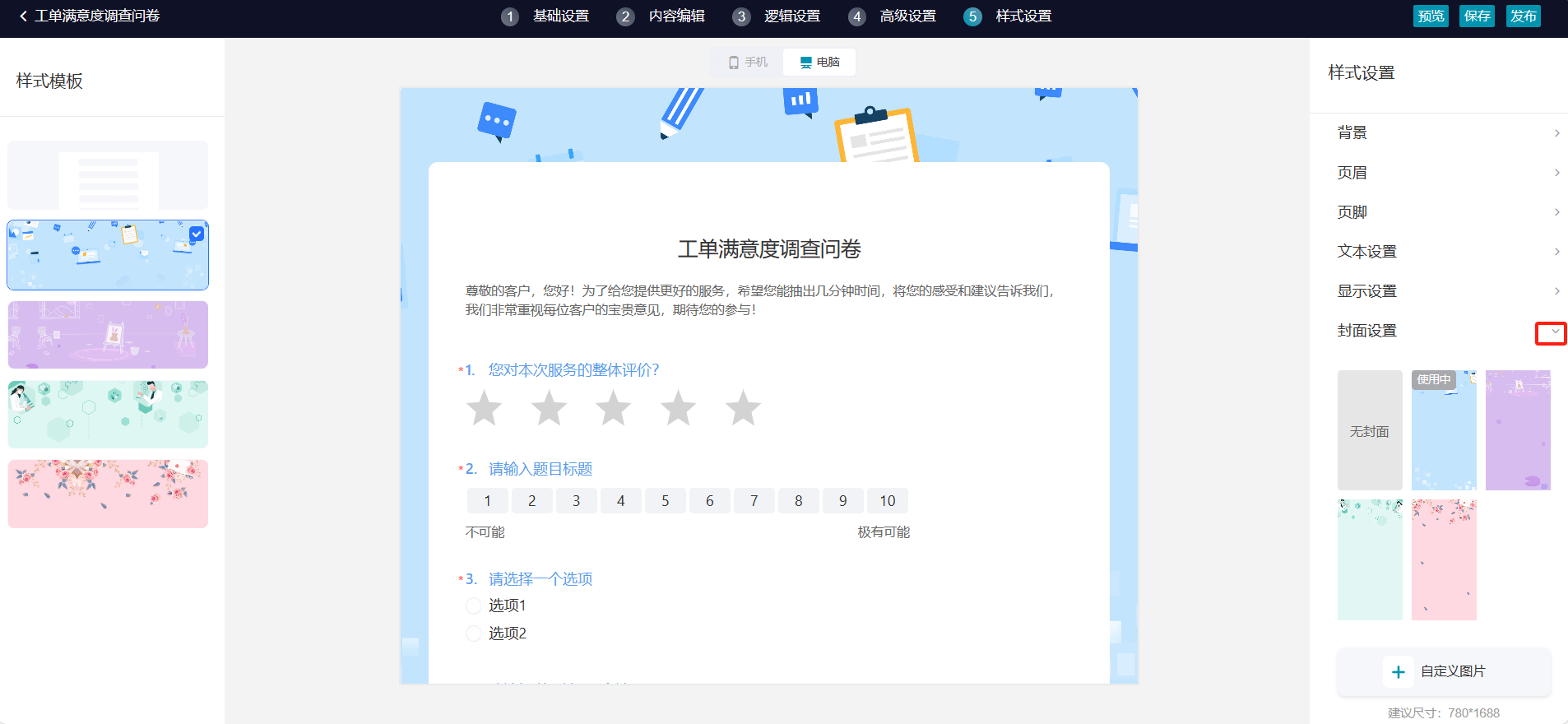
点击【+自定义图片】按钮,上传自己想要设置的图片即可。






